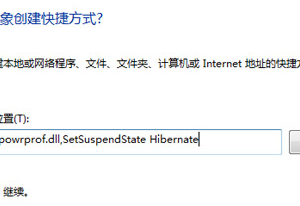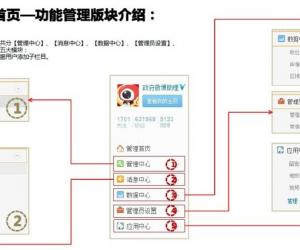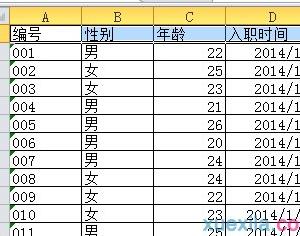优酷视频怎么去除广告 优酷屏蔽广告的操作方法一览
发布时间:2018-08-19 13:04:11作者:知识屋
优酷怎么去广告?很多人在使用优酷看视频是会经常遇到很多广告的骚扰,那下面小编就为大家分享一个高端技术版的去优酷去广告方法。
1、找到host文件,它的位置在 C:WindowsSystem32driversetc 下。
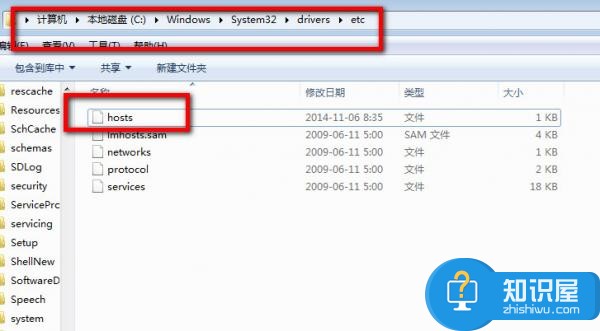
2、右键查看“属性”,如果被勾选了的“只读”属性,去掉勾选并确定。
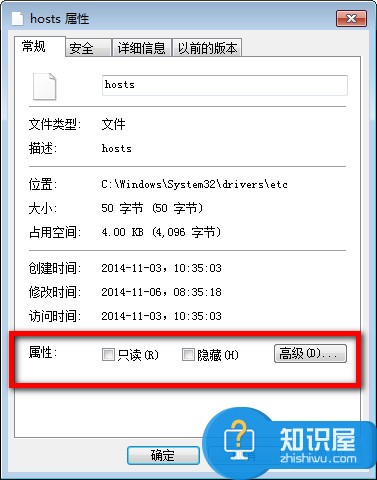
3、双击host文件,选择用记事本打开host文件,加入红框中的代码(代码在下面的注意事项中,复制,粘贴过来),然后保存。再将host文件勾选为“只读”属性(方法参照第一步)。
代码是:
#优酷
127.0.0.1 atm.youku.com
127.0.0.1 Fvid.atm.youku.com
127.0.0.1 html.atm.youku.com
127.0.0.1 valb.atm.youku.com
127.0.0.1 valf.atm.youku.com
127.0.0.1 valo.atm.youku.com
127.0.0.1 valp.atm.youku.com
127.0.0.1 lstat.youku.com
127.0.0.1 speed.lstat.youku.com
127.0.0.1 urchin.lstat.youku.com
127.0.0.1 stat.youku.com
127.0.0.1 static.lstat.youku.com
127.0.0.1 valc.atm.youku.com
127.0.0.1 vid.atm.youku.com
127.0.0.1 walp.atm.youku.com
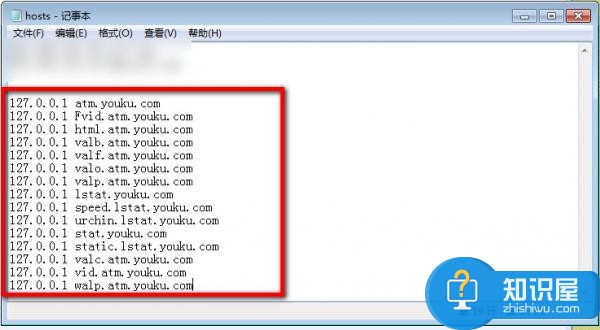
4、找到static.youku.com文件夹,这个文件夹在Windows 7中的位置是在C:用户你的当前用户AppDataRoamingMacromediaFlash Player#SharedObjects ,Windows XP中的位置在 C:Documents and setting你的当前用户ApplicationDataMacromediaFlash Player#SharedObjectsDXGB5Y7G
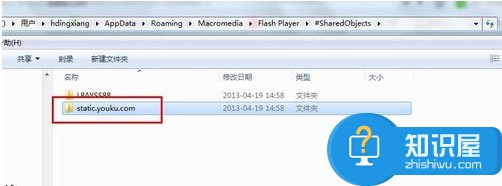
5、将找到的static.youku.com文件夹删除,用记事本建立一个文本文件(不用输入任何内容),保存为static.youku.com.txt
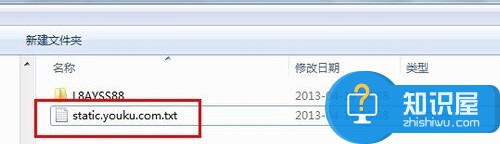
6、用重命名的方法将.txt的扩展名去掉,并勾选上“只读”属性。
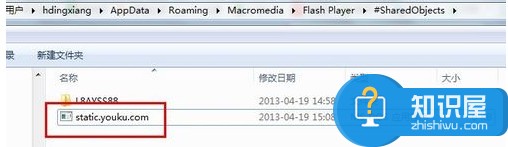
7、重启浏览器就可以享受无广告纯净画面了!(static.youku.com文件夹在上面提到的位置可能会随机变化,这个方法使用一段时间后,广告可能会又出现,重做4、5、6就行了)
以上就是小编和大家分享的优酷去广告方法。更多精彩教程请继续关注我们网站。
知识阅读
软件推荐
更多 >-
1
 一寸照片的尺寸是多少像素?一寸照片规格排版教程
一寸照片的尺寸是多少像素?一寸照片规格排版教程2016-05-30
-
2
新浪秒拍视频怎么下载?秒拍视频下载的方法教程
-
3
监控怎么安装?网络监控摄像头安装图文教程
-
4
电脑待机时间怎么设置 电脑没多久就进入待机状态
-
5
农行网银K宝密码忘了怎么办?农行网银K宝密码忘了的解决方法
-
6
手机淘宝怎么修改评价 手机淘宝修改评价方法
-
7
支付宝钱包、微信和手机QQ红包怎么用?为手机充话费、淘宝购物、买电影票
-
8
不认识的字怎么查,教你怎样查不认识的字
-
9
如何用QQ音乐下载歌到内存卡里面
-
10
2015年度哪款浏览器好用? 2015年上半年浏览器评测排行榜!